외부 USB 장치에 대한 Windows의 드라이브 문자 변경
이것은 하드 드라이브 또는 USB 스틱(drive or USB stick) 과 같은 외부 USB 장치 의 (USB device)Windows 에서 (Windows)드라이브 문자(drive letter) 를 변경하는 방법에 대한 안내서입니다 . 내가 본 일반적인 문제는 다음과 같습니다. USB 플래시(USB flash) 드라이브를 컴퓨터에 연결하면 사용할 준비가 되었다고 표시되지만 어떤 이유로(reason nothing) 드라이브 목록에 아무 것도 표시되지 않습니다. 꺼냈다가 다시 연결해도 아무 것도 나타나지 않습니다! 뭐가 문제 야? 여러 가지가 있을 수 있지만 가장 일반적인 문제는 Windows 에서 장치에 할당하려는 드라이브 문자 가 이미 다른 장치에서 사용 중이거나 (drive letter)네트워크 드라이브(network drive) 에 매핑되어 있다는 것 입니다.
슬프게도, Windows 는 항상 이것을 스스로 알아내지 않으며(그래야 함) 드라이브는 기본적으로 컴퓨터 네버랜드(computer neverland) 에서 손실됩니다 . 이 문제를 해결하려면 컴퓨터 관리 로 이동하여 (Computer Management)드라이브 문자를(drive letter) 수동으로 할당 해야 합니다. Windows 에서 컴퓨터 관리 대화 상자(Computer Management dialog) 에 액세스 하는 방법에는 두 가지가 있습니다 . 하나는 제어판 을 사용하는 것이고 다른 하나는 (Control Panel)컴퓨터(Computer) 를 마우스 오른쪽 버튼으로 클릭 하고 관리( Manage.) 를 선택하는 것입니다.

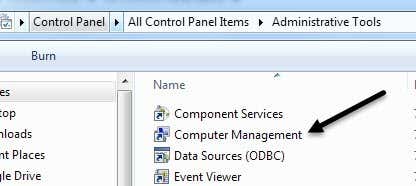
스토리지 섹션에서 (Storage)디스크 관리(Disk Management) 를 클릭 하면 오른쪽에 드라이브의 모든 현재 드라이브와 파티션이 표시됩니다. 그것이 무엇을 의미하는지 모르더라도 걱정하지 마십시오. 하단의 그래프에서 찾고 있는 드라이브를 찾으십시오. 일반적으로 디스크 0(Disk 0) , 디스크 1(Disk 1) , CD-ROM , CD-ROM1 등으로 이름이 지정됩니다. (CD-ROM1)USB 플래시(USB flash) 드라이브 를 찾고 있다면 디스크 X(Disk X) 아래 에 " 이동식 " (Removable)이라는 단어(word “) 가 표시 됩니다. 제 경우에는 이동식 I: 드라이브입니다. 그러나 대용량 USB 가 있는 경우(USB)하드 드라이브가 연결되어 있으면 아래와 같이 추가 하드 디스크로 표시될 수 있습니다(H:).
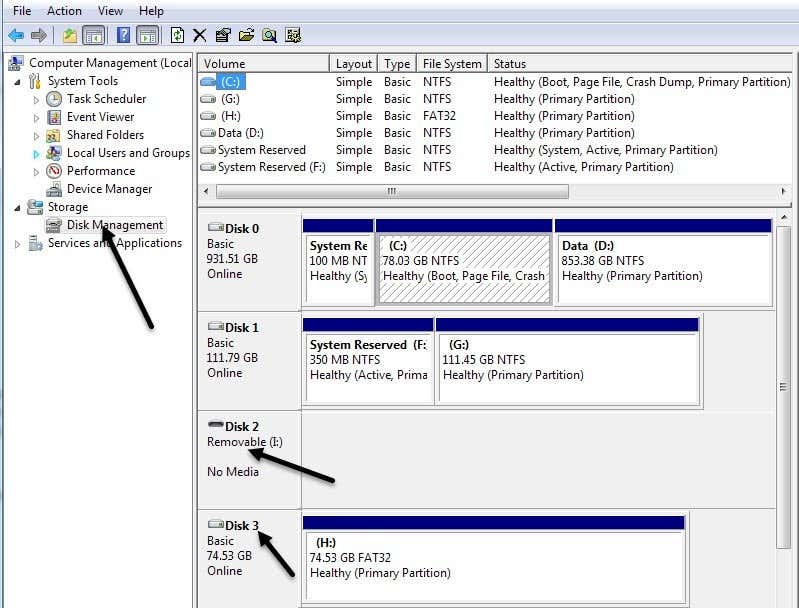
기본적으로 Windows 는 내 휴대용 USB 드라이브 에 문자 H를 부여했습니다. 드라이브에 문자가 없거나 변경하려는 경우 (USB drive)드라이브 문자(drive letter) 오른쪽의 공백을 마우스 오른쪽 버튼으로 클릭하고 드라이브 문자 및 경로 변경(Change Drive Letter and Paths) 을 선택합니다 .

대화 상자 에서 (dialog box)변경(Change) 버튼을 클릭 한 다음 드롭다운 목록에서 새 문자를 선택합니다. 참고 (Just)로, 다음 NTFS 폴더에 마운트( Mount in the following NTFS folder) 옵션 은 외장 하드 드라이브를 마우스 오른쪽 버튼으로 클릭하고 드라이브 문자를 지정하는 대신 현재 하드 드라이브의 폴더로 표시하려는 경우에 사용됩니다. . 즉, 모든 내 문서(My Documents) 가 현재 저장되어 있는 하드 드라이브 대신 실제로 다른 하드 드라이브를 가리키는 사진이라는 폴더를 내 문서(My Documents) 에 만들 수 있습니다 .

확인(Ok) 을 두 번 클릭 하면 이제 드라이브에 새 문자가 할당됩니다. 일반적으로 이전에 USB 스틱(USB stick) 이 표시되지 않았다면 문자를 변경하면 자동으로 팝업되어 무엇을 하고 싶은지 묻습니다. 그게 다야! 또한 디스크 관리(Disk Management) 를 사용하여 디스크를 포맷하고, 파일 시스템(File System) 유형을 결정하고, 사용 가능한 여유 공간을 확인할 수 있습니다.
Related posts
Windows에서 USB 장치가 인식되지 않는 문제를 해결하는 방법
Windows에서 외장 하드 드라이브를 FAT32로 포맷하는 방법
마우스 또는 USB 장치가 Windows를 절전 모드에서 깨우지 못하도록 방지
합법적으로 Windows 10, 8, 7을 다운로드하고 USB 플래시 드라이브에서 설치
Windows 또는 OS X에서 외장 하드 드라이브가 표시되지 않습니까?
Windows가 연결되면 USB 드라이브 또는 SD 카드를 포맷하라는 메시지가 표시됩니까?
Windows에서 네트워크 드라이브를 매핑하는 방법
Windows에서 Windows Tablet PC 구성 요소 켜기
Windows 또는 OS X에서 MAC 주소 변경 또는 스푸핑
오류에 대한 Your Hard Drive 확인하는 방법
Windows에서 숨겨진 네트워크 공유를 만드는 방법
Windows 7, 8, 10에서 컴퓨터 및 사용자 이름, 사진 및 암호 변경
USB 플래시 드라이브를 안전하게 암호화하는 방법
Windows 11/10에서 Desktop Icon Spacing을 변경하는 방법
하드 드라이브의 RPM을 확인하는 방법?
NTFS로 USB 드라이브 및 메모리 스틱을 포맷하는 방법
Windows에서 파일을 자동으로 이동하거나 복사하는 방법
Windows를 초기 설정으로 복원하는 방법
Windows Movie Maker WMV 비디오를 DVD로 굽는 방법
Windows 시작 및 종료 소리 변경
